Việc bị mất điện thoại không chỉ đơn thuần là thiệt hại về thiết bị, mà còn tiềm ẩn nguy cơ dữ liệu cá nhân của bạn rơi vào tay kẻ xấu. Tin vui dành cho người dùng điện thoại Galaxy là Samsung đã tích hợp nhiều tính năng ưu việt, được thiết kế đặc biệt để bảo vệ thiết bị và dữ liệu của bạn trong trường hợp bị đánh cắp. Với One UI 7, hệ thống bảo mật này còn được nâng cấp mạnh mẽ hơn, mang lại sự an tâm tuyệt đối cho người dùng.
Hiểu Rõ Hệ Thống Bảo Vệ Đa Lớp Chống Trộm Của Samsung
Samsung đã tăng cường đáng kể khả năng bảo vệ trên điện thoại Galaxy với bản cập nhật One UI 7. Bản cập nhật này giới thiệu ba tính năng cốt lõi trong mục Bảo vệ chống trộm (Theft Protection): Khóa phát hiện trộm cắp (Theft Detection Lock), Khóa thiết bị ngoại tuyến (Offline Device Lock) và Khóa từ xa (Remote Lock). Bên cạnh đó, có hai tính năng Chống cướp (Anti-Robbery) là Xác minh danh tính (Identity check) và Trì hoãn bảo mật (Security Delay). Tất cả các tính năng này hoạt động song song để bảo vệ dữ liệu của bạn trong trường hợp điện thoại bị đánh cắp.
Điểm nổi bật của phương pháp tiếp cận này là tính đa lớp. Với nhiều tính năng hoạt động ở các cấp độ khác nhau, kẻ trộm sẽ cần vượt qua nhiều rào cản trước khi có thể truy cập dữ liệu của bạn. Điều này thường đủ để ngăn chặn chúng hoặc ít nhất là cung cấp cho bạn đủ thời gian để khóa hoặc xóa sạch dữ liệu trên điện thoại từ xa. Samsung không phải là nhà sản xuất điện thoại duy nhất cung cấp các tính năng bảo vệ chống trộm; Google cũng đã giới thiệu nhiều tính năng tương tự trên điện thoại Pixel như một phần của bản phát hành Android 15 năm 2024.
Khóa Phát Hiện Trộm Cắp (Theft Detection Lock)
Khóa phát hiện trộm cắp là một tính năng được hỗ trợ bởi trí tuệ nhân tạo (AI), mang lại khả năng bảo vệ điện thoại theo thời gian thực khi bạn ở nơi công cộng. Nó sử dụng công nghệ máy học và dữ liệu từ các cảm biến chuyển động của điện thoại để phát hiện các hành vi liên quan đến trộm cắp, chẳng hạn như khi ai đó cố gắng giật điện thoại của bạn và bỏ chạy. Ngay khi tính năng này phát hiện chuyển động đáng ngờ, nó sẽ lập tức khóa màn hình điện thoại để ngăn kẻ trộm sử dụng hoặc truy cập dữ liệu cá nhân của bạn.
Cần lưu ý rằng tính năng Khóa phát hiện trộm cắp sẽ không kích hoạt nếu điện thoại của bạn đang kết nối với mạng Wi-Fi ổn định hoặc thiết bị Bluetooth. Tuy nhiên, nếu nó vô tình được kích hoạt, bạn có thể mở khóa màn hình bằng sinh trắc học, mã PIN hoặc hình vẽ như bình thường.
Khóa Thiết Bị Ngoại Tuyến (Offline Device Lock)
Tính năng Khóa thiết bị ngoại tuyến sẽ tự động khóa màn hình điện thoại của bạn nếu thiết bị ngắt kết nối internet trong một khoảng thời gian dài. Sau khi được bật, nó sẽ kích hoạt khi kẻ trộm cố ý tắt các kết nối (chẳng hạn như bật Chế độ máy bay hoặc tắt dữ liệu di động/Wi-Fi) để ngăn chặn việc theo dõi hoặc khóa từ xa. Khi kẻ đột nhập thực hiện hành vi này, điện thoại sẽ phát hiện việc mất kết nối và tự động khóa màn hình sau một thời gian.
Samsung không chỉ định chính xác thời gian bao lâu sau khi mất kết nối thì tính năng Khóa thiết bị ngoại tuyến sẽ kích hoạt, cũng như không có cách nào để cấu hình thời gian này. Hãng chỉ đề cập rằng tính năng này có thể khóa màn hình tối đa hai lần một ngày.
Khóa Từ Xa (Remote Lock)
Tính năng Khóa từ xa đã có mặt trên điện thoại Galaxy từ lâu. Tuy nhiên, với bản cập nhật One UI 7, nó đã được cải tiến để hoạt động hiệu quả hơn với các tính năng bảo vệ chống trộm khác. Ngoài ra, nó cũng mạnh mẽ và thân thiện với người dùng hơn đáng kể.
Tính năng này cực kỳ hữu ích sau khi thiết bị của bạn bị mất hoặc đánh cắp. Với nó, bạn có thể khóa điện thoại từ xa từ bất kỳ đâu. Ngay sau khi bạn thực hiện, điện thoại và dữ liệu của bạn sẽ bị chặn truy cập ngay lập tức. Việc bật Khóa từ xa đảm bảo dữ liệu trên thiết bị của bạn được an toàn, ngay cả khi các biện pháp khác như Khóa phát hiện trộm cắp và Khóa thiết bị ngoại tuyến không hoạt động.
Xác Minh Danh Tính (Identity Check)
Xác minh danh tính bổ sung một lớp bảo vệ tăng cường cho điện thoại Galaxy của bạn. Nó ngăn chặn những thay đổi trái phép đối với các cài đặt nhạy cảm, chẳng hạn như mật khẩu tài khoản Samsung, phương thức khóa màn hình hoặc trạng thái Tìm điện thoại của tôi trong SmartThings Find. Bằng cách này, ngay cả khi kẻ trộm biết mã PIN, mật khẩu hoặc hình vẽ của bạn, chúng cũng không thể thay đổi bất kỳ cài đặt nào, vì điện thoại sẽ yêu cầu xác thực bằng sinh trắc học khi chúng cố gắng truy cập các cài đặt được bảo vệ.
Hơn nữa, nếu kẻ trộm cố gắng đặt lại dữ liệu sinh trắc học, tính năng Trì hoãn bảo mật (Security Delay) sẽ kích hoạt và tạo ra một khoảng thời gian chờ kéo dài một giờ trước khi bất kỳ thay đổi nào có hiệu lực. Điều này giúp bạn có thêm thời gian để khóa điện thoại bị đánh cắp từ xa.
Cách Kích Hoạt Các Tính Năng Chống Trộm Trên Điện Thoại Galaxy Của Bạn
Việc bật các công cụ bảo vệ chống trộm này trên điện thoại Galaxy rất dễ dàng và đáng để bạn dành chút thời gian thực hiện ngay khi điện thoại đang an toàn.
Mở ứng dụng Cài đặt và chọn Bảo mật và quyền riêng tư. Chạm vào Bảo vệ thiết bị bị mất và chọn Bảo vệ chống trộm từ trang tiếp theo. Tại đây, bạn sẽ thấy tất cả các tính năng bảo vệ chống trộm. Bạn có thể chạm vào biểu tượng chữ i ở góc trên cùng bên phải để tìm hiểu thêm về chúng.
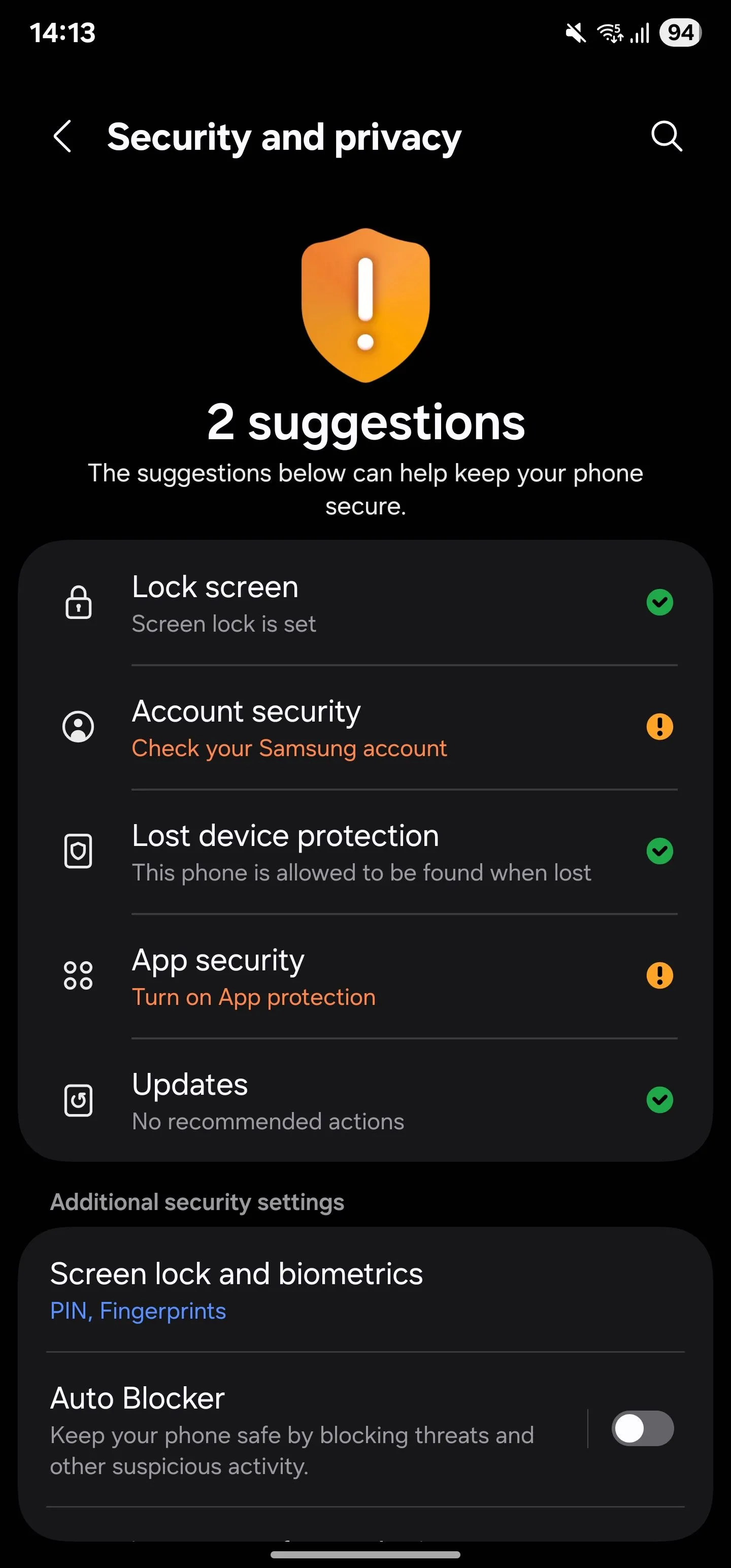 Giao diện cài đặt "Bảo mật và quyền riêng tư" trên điện thoại Samsung Galaxy, hiển thị mục "Bảo vệ thiết bị bị mất" để truy cập các tính năng chống trộm.
Giao diện cài đặt "Bảo mật và quyền riêng tư" trên điện thoại Samsung Galaxy, hiển thị mục "Bảo vệ thiết bị bị mất" để truy cập các tính năng chống trộm.
Hãy bắt đầu bằng cách bật Xác minh danh tính. Chọn Xác minh danh tính trên trang Bảo vệ chống trộm và bật công tắc trên trang tiếp theo. Bạn sẽ thấy một trang mô tả với danh sách kiểm tra. Hãy đảm bảo tất cả các mục đều được đánh dấu màu xanh lá cây. Nếu không, hãy cấu hình chúng trước. Sau đó, chạm vào nút Bật ở dưới cùng. Nếu được nhắc, hãy nhấn Bật để kích hoạt dịch vụ định vị.
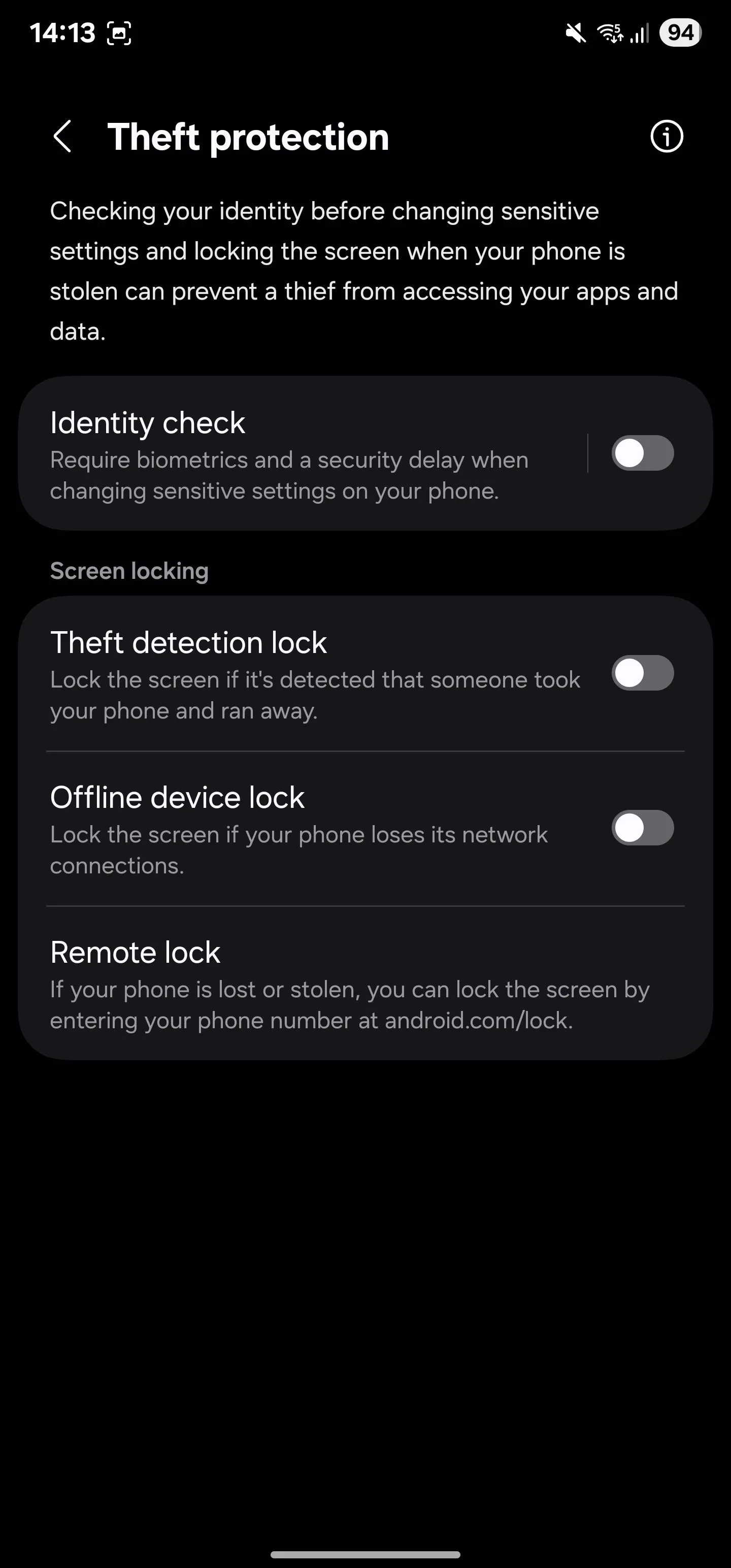 Màn hình cài đặt "Bảo vệ chống trộm" trên Samsung Galaxy với các tùy chọn "Xác minh danh tính", "Khóa phát hiện trộm cắp" và "Khóa thiết bị ngoại tuyến".
Màn hình cài đặt "Bảo vệ chống trộm" trên Samsung Galaxy với các tùy chọn "Xác minh danh tính", "Khóa phát hiện trộm cắp" và "Khóa thiết bị ngoại tuyến".
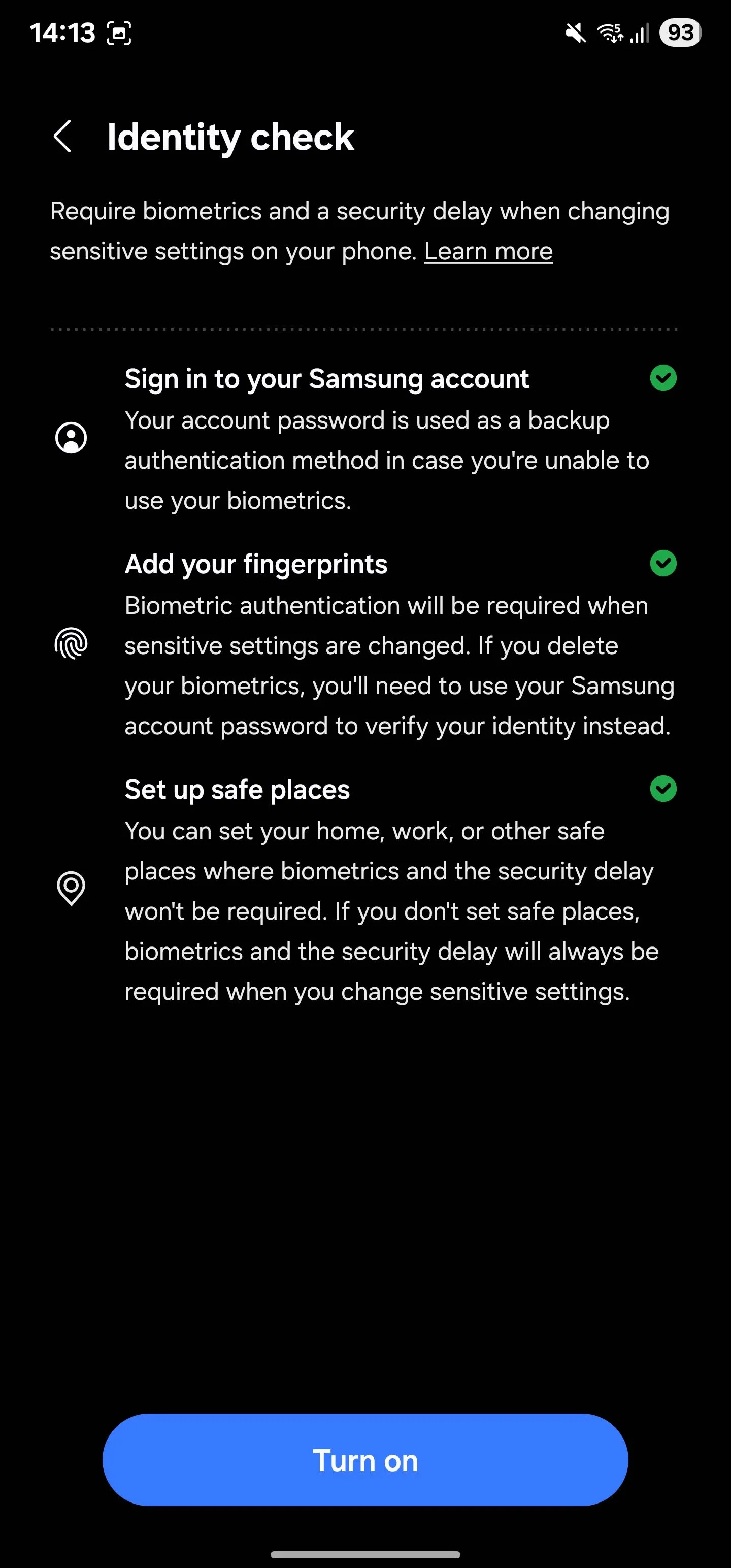 Danh sách kiểm tra các yêu cầu để kích hoạt tính năng "Xác minh danh tính" giúp bảo vệ cài đặt nhạy cảm trên điện thoại Samsung Galaxy.
Danh sách kiểm tra các yêu cầu để kích hoạt tính năng "Xác minh danh tính" giúp bảo vệ cài đặt nhạy cảm trên điện thoại Samsung Galaxy.
Bây giờ, chạm vào Địa điểm an toàn trên trang Xác minh danh tính. Xác thực bằng sinh trắc học hoặc mã PIN của bạn. Nhấn vào nút dấu cộng (+) ở góc trên cùng bên phải, chọn nhãn phù hợp cho địa chỉ, chọn vị trí chính xác và nhấn Lưu. Nếu bạn có kết nối Wi-Fi tại đây, bạn có thể thêm nó để điện thoại nhận ra bạn đang ở vị trí đó.
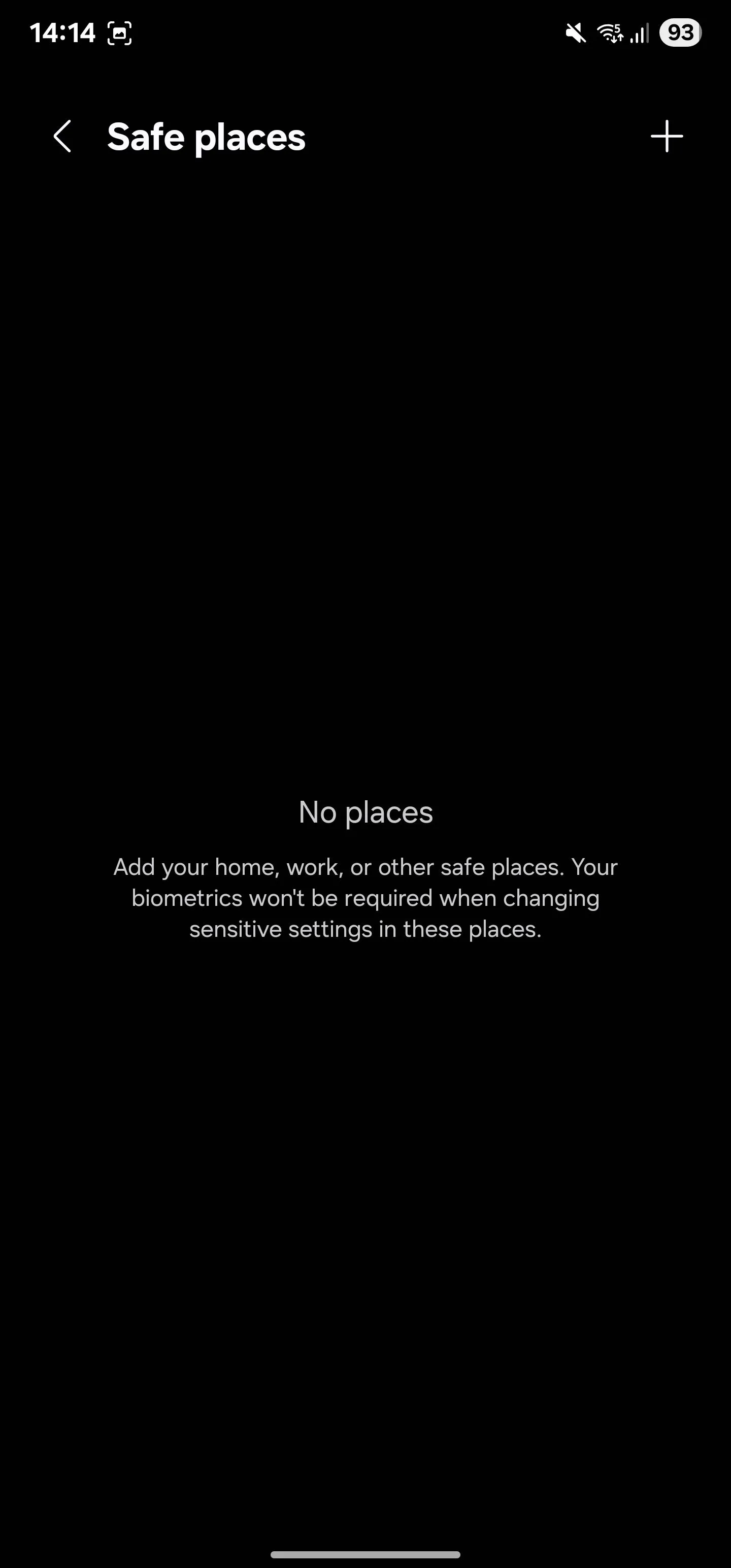 Trang "Địa điểm an toàn" trong cài đặt "Xác minh danh tính" trên Galaxy, cho phép thêm các vị trí đáng tin cậy để tối ưu bảo mật.
Trang "Địa điểm an toàn" trong cài đặt "Xác minh danh tính" trên Galaxy, cho phép thêm các vị trí đáng tin cậy để tối ưu bảo mật.
Không giống như Xác minh danh tính, việc bật Khóa phát hiện trộm cắp và Khóa thiết bị ngoại tuyến chỉ là một thao tác chạm. Đối với mỗi tính năng, hãy chạm vào công tắc bên cạnh tên của nó và chạm vào nút Bật trên thông báo xác nhận.
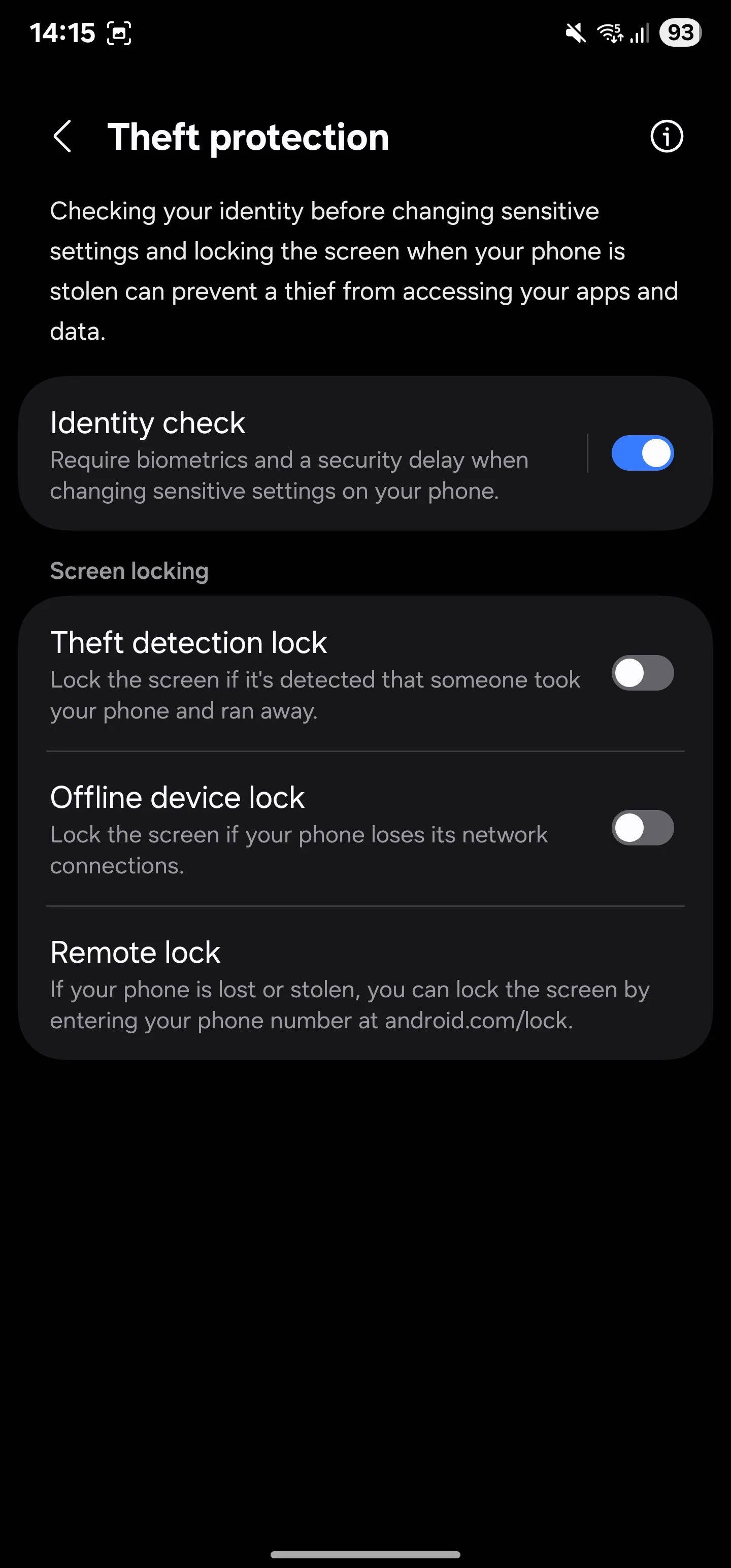 Giao diện cài đặt "Bảo vệ chống trộm" trên Samsung, cho phép bật hoặc tắt các tính năng như "Khóa phát hiện trộm cắp" và "Khóa thiết bị ngoại tuyến".
Giao diện cài đặt "Bảo vệ chống trộm" trên Samsung, cho phép bật hoặc tắt các tính năng như "Khóa phát hiện trộm cắp" và "Khóa thiết bị ngoại tuyến".
Cuối cùng, để bật Khóa từ xa, chọn Khóa từ xa trên trang Bảo vệ chống trộm và bật công tắc trên trang tiếp theo.
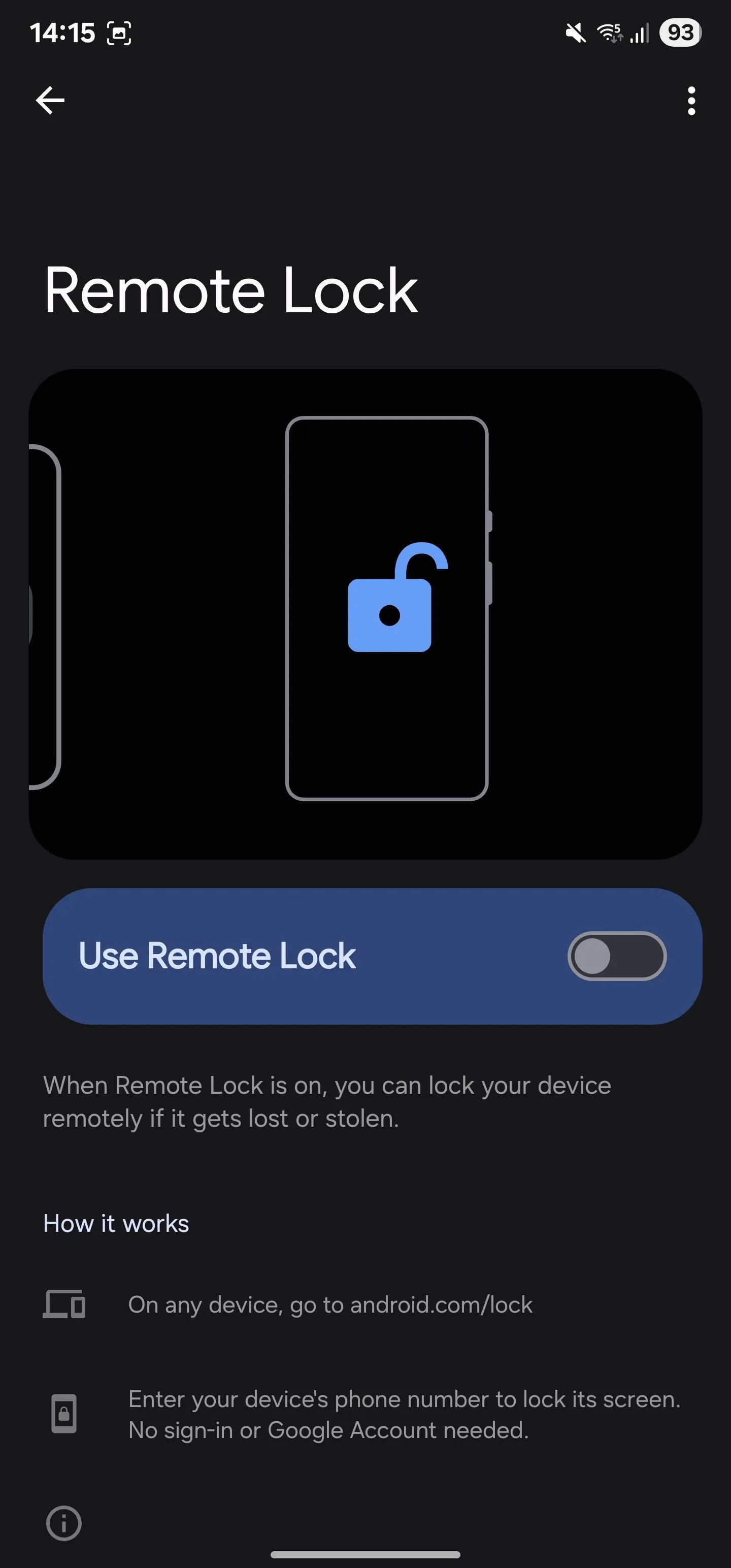 Màn hình cài đặt tính năng "Khóa từ xa" trên điện thoại Samsung Galaxy, cho phép người dùng bật chức năng này để bảo vệ dữ liệu khi thiết bị thất lạc.
Màn hình cài đặt tính năng "Khóa từ xa" trên điện thoại Samsung Galaxy, cho phép người dùng bật chức năng này để bảo vệ dữ liệu khi thiết bị thất lạc.
Mất điện thoại là một sự kiện đáng sợ với những hậu quả khó lường. Tuy nhiên, với các biện pháp chủ động trên, bạn có thể giảm thiểu đáng kể rủi ro truy cập trái phép vào điện thoại và ngăn dữ liệu của mình rơi vào tay kẻ xấu. Ngoài ra, bạn cũng có thể tham khảo thêm nhiều biện pháp khác để khóa chặt smartphone và bảo vệ chống trộm.


